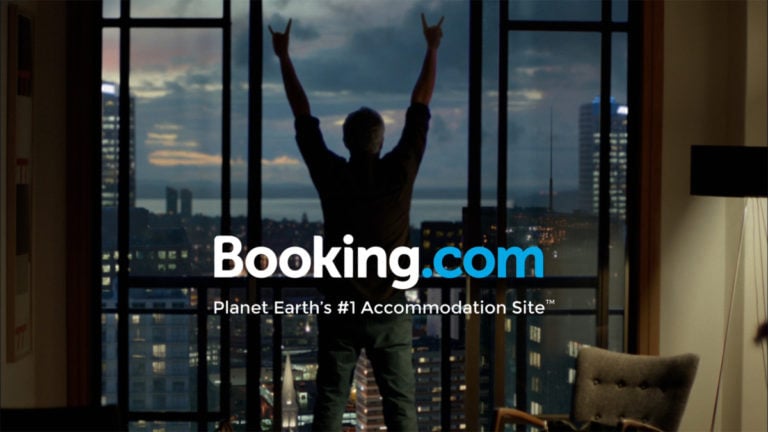Also, OneNote , was ist das für ein Programm? In seiner Ausführung handelt es sich um einen Texteditor. Es verfügt über ein Feld, in das Sie einen beliebigen Text schreiben können. Dabei kann es sich um verschiedenste Pläne, Kommentare, Ideen, Anweisungen handeln, die dann in Form einer Notiz gespeichert werden können.
Die Funktionen von OneNote beschränken sich nicht nur auf die Erfassung verbaler Ideen. Darüber hinaus ermöglicht dieses Programm dem Benutzer das Speichern von Bildern, Videos und Audioaufnahmen. Der Texteditor verfügt über integrierte Tools, mit deren Hilfe Informationen einer dieser Art in eine Notiz eingefügt und in einer solchen Datei angezeigt werden können.

Außerdem können Sie mit diesem Programm Webseiten speichern. Sie können den Inhalt einer bestimmten Site in eine Notiz laden und dann, sobald Sie ihn anzeigen möchten, einfach OneNote starten und sich im Programm damit vertraut machen.
Tools zum Einfügen von Daten in eine Notiz in OneNote sind sehr einfach zu erlernen und dank ihrer Anwesenheit erhält der Benutzer die Möglichkeit, immer Zugriff auf alle Bilder und Audiodateien zu haben, die ihm gefallen.

Alle Informationen werden gespeichert, während die App die Notizen im sicheren OneNote-Cloudspeicher hostet. Um darauf zugreifen zu können, muss der Benutzer in dieser Anwendung ein eigenes Konto erstellen.
Gleichzeitig ist es für Besitzer mehrerer Geräte, auf denen dieses Dienstprogramm jeweils installiert ist, sinnvoll, ihr in der OneNote-Anwendung erstelltes Konto zu synchronisieren. Dank dieser Aktion erhalten sie von jedem Gerät aus sofortigen Zugriff auf eine Notiz oder ein Video, das mit diesem Programm auf einem anderen Gerät gespeichert wurde. So wird es beispielsweise möglich sein, bestimmte Texte auf dem Tablet zu speichern und diese dann bei Bedarf sofort in derselben Anwendung auf dem Smartphone zu öffnen.
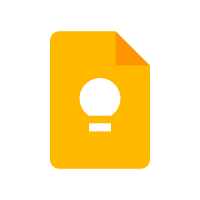
Da es derzeit mehrere gängige Betriebssysteme gibt, können Besitzer verschiedener Geräte OneNote nutzen, das für ihre jeweiligen Betriebssysteme konzipiert ist.
Fehler beim Öffnen von OneNote
Einige Benutzer, die versuchen, dieses Programm zu öffnen, erhalten die Fehlermeldung „Sie müssen OneNote zum ersten Mal ausführen, bevor Sie diese Funktion verwenden können. Kehren Sie nach dem Start von OneNote hierher zurück und versuchen Sie es erneut.“ Dies ist möglich, wenn der Benutzer diese Anwendung noch nicht gestartet hat.
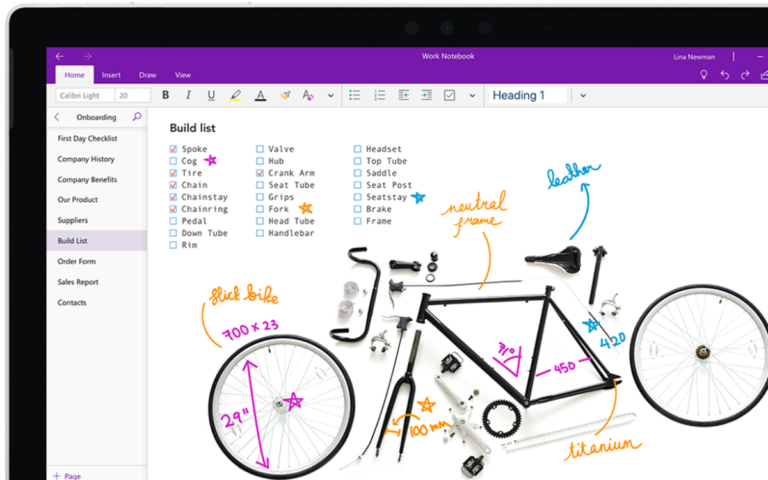
Um diesen Fehler zu beheben, müssen Sie wissen, wie man OneNote startet. Gehen Sie dazu je nach Version des Windows-Betriebssystems wie folgt vor:
- Klicken Sie unter Windows 7 auf Start und dann auf Alle Programme. Als nächstes müssen Sie zu einem Ordner namens Microsoft Office gehen und auf das Symbol mit dem Namen des Programms (z. B. Microsoft OneNote) doppelklicken;
- Unter Windows 8 müssen Sie das Anwendungsmenü öffnen und dieses Programm von dort ausführen.
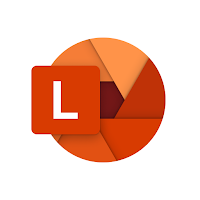
Anschließend wird OneNote wie gewohnt geschlossen, nämlich durch Klicken auf das rote Kreuz in der oberen rechten Ecke. Als nächstes starten sie zuerst die Outlook-Anwendung und dann das OneNote-Programm selbst.